Ubuntu - одна из самых популярных операционных систем на базе Linux. Она предоставляет широкие возможности для установки различного программного обеспечения, включая архивы tgz. Tgz - это формат архива, который объединяет несколько файлов в один для удобства установки. В этой подробной инструкции мы рассмотрим, как установить tgz-архив в Ubuntu для новичков.
Шаг 1. Загрузите tgz-архив на свой компьютер. Обычно файлы tgz можно найти на официальных веб-сайтах разработчиков программного обеспечения или на других ресурсах, которые предлагают программное обеспечение для Ubuntu. Помните, что важно загружать архивы только из надежных источников, чтобы избежать установки вредоносного ПО.
Шаг 2. Разархивируйте tgz-архив. Для этого откройте терминал в Ubuntu, нажав Ctrl+Alt+T. В терминале выполните следующую команду: tar -xvzf имя_архива.tgz. Не забудьте заменить "имя_архива.tgz" на фактическое имя вашего архива. Команда разархивирует файлы из архива и поместит их в текущую директорию.
Шаг 3. Установите программу из tgz-архива. Чаще всего, в архиве tgz находится уже скомпилированная и готовая к установке программа. Таким образом, чтобы установить программу, вам нужно выполнить несколько простых команд. Откройте терминал в Ubuntu и перейдите в распакованную директорию из архива с помощью команды cd имя_директории. Затем, выполните команду ./configure, чтобы настроить программу для вашей системы, и, наконец, выполните команду make && sudo make install, чтобы выполнить установку.
Вот и все! Теперь вы знаете, как установить tgz в Ubuntu. Следуя этой подробной инструкции, даже новички смогут успешно разархивировать и установить программы из архивов tgz. Установка программного обеспечения в Ubuntu - это процесс, который может быть сложным для новичка, но с этой инструкцией вы сможете легко освоить основы.
Установка tgz в Ubuntu: несложный подход для начинающих
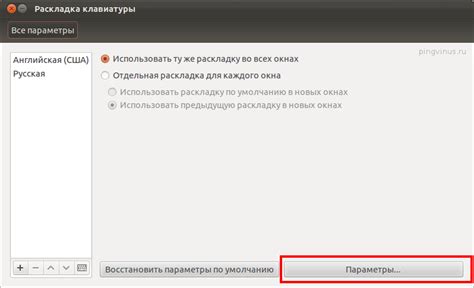
Установка tgz-файлов в Ubuntu может показаться сложной задачей для новичков, однако с помощью простого подхода эту задачу можно легко решить. В этом руководстве мы рассмотрим пошаговую инструкцию для установки tgz-файлов в Ubuntu.
Шаг 1: Скачайте tgz-файл
Первым шагом необходимо скачать tgz-файл, который вы хотите установить. Обычно этот файл можно найти на официальном веб-сайте разработчика программы или приложения.
Шаг 2: Извлеките содержимое tgz-файла
После того, как вы скачали tgz-файл, необходимо извлечь его содержимое. Для этого вы можете использовать команду tar в терминале. Например, для извлечения содержимого файла example.tgz выполните следующую команду:
tar -xvf example.tgz
Шаг 3: Перейдите в извлеченную папку
После извлечения tgz-файла вы должны увидеть новую папку с именем, соответствующим названию tgz-файла. Чтобы перейти в эту папку, выполните команду cd в терминале. Например, для перехода в папку example выполните следующую команду:
cd example
Шаг 4: Установите tgz-файл
Последний шаг - установить tgz-файл. Обычно в папке с извлеченным содержимым тgz-файла находится инструкция по установке (часто в виде файла README или INSTALL). Разработчик программы или приложения также может предложить набор команд для выполнения установки.
Поэтому мы рекомендуем вам внимательно прочитать инструкцию, предоставленную разработчиком, и следовать указанным шагам для установки tgz-файла. Обычно это включает в себя выполнение команд в терминале.
Примечание: В некоторых случаях разработчики предоставляют скрипт установки (обычно с расширением .sh). В этом случае вам необходимо выполнить этот скрипт для установки.
Поздравляем! Вы успешно установили tgz-файл в Ubuntu. Теперь вы можете пользоваться новой программой или приложением на своем компьютере.
Приготовления перед установкой

Перед тем, как начать установку, важно выполнить несколько предварительных шагов:
- Убедитесь, что ваш компьютер подключен к Интернету. Для установки tgz-файла в Ubuntu необходим доступ к репозиторию или удаленному источнику.
- Проверьте наличие необходимых установленных пакетов и зависимостей. Некоторые tgz-файлы могут требовать определенных пакетов для работы. Чтобы узнать, какие пакеты нужны для установки, обратитесь к документации tgz-файла или производителя программы.
- Заранее загрузите tgz-файл, который хотите установить, если он необходим для работы программы. Такая загрузка может потребоваться, когда tgz-файл не доступен в репозитории Ubuntu или необходима более старая версия.
- Создайте резервную копию необходимых файлов, директорий или данных, если они могут быть затронуты установкой tgz-файла. Установка нового программного обеспечения может повлиять на текущую конфигурацию или рабочие настройки, поэтому резервное копирование данных поможет избежать потерь информации.
Разархивирование tgz файла
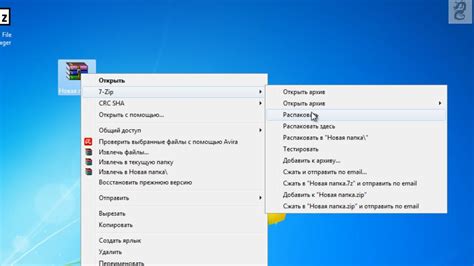
Чтобы разархивировать tgz файл, вам нужно открыть терминал. Это можно сделать, нажав клавиши Ctrl+Alt+T. После открытия терминала вам нужно перейти в каталог, в котором находится tgz файл. Для этого введите команду:
cd /путь/к/каталогу
Замените "/путь/к/каталогу" на фактический путь к каталогу, в котором находится tgz файл.
После того как вы перешли в нужный каталог, введите команду:
tar -xvzf имя_файла.tgz
Замените "имя_файла.tgz" на фактическое имя tgz файла. Ключи -x, -v и -z используются для выполнения разархивирования, отображения списка извлекаемых файлов и декомпрессии gzip соответственно.
После ввода команды tar будет разархивировать tgz файл. Разархивированные файлы будут сохранены в текущем каталоге.
Теперь вы знаете, как разархивировать tgz файл в Ubuntu с помощью команды tar. Не забудьте заменить "/путь/к/каталогу" и "имя_файла.tgz" на фактические значения.
Настройка и установка пакета

Для установки пакета формата .tgz в Ubuntu, вам потребуется выполнить несколько простых шагов:
- Подготовьте рабочую среду: перед установкой пакета, убедитесь, что ваша система настроена и готова для работы. Обновите пакеты и установите необходимые зависимости.
- Скачайте пакет: найдите и загрузите .tgz файл из официального источника или другого надежного ресурса. Сохраните файл в удобном для вас месте.
- Распакуйте пакет: откройте терминал и перейдите в папку, где находится загруженный пакет. Воспользуйтесь командой
tar -xvzf название_пакета.tgzдля разархивации содержимого. - Проверьте файлы: убедитесь, что все необходимые файлы и папки находятся в распакованной директории и готовы к установке.
- Установите пакет: выполните команду
./configure, чтобы настроить процесс установки, а затем запустите командуmakeдля компиляции пакета. Завершите установку, запустив командуsudo make install. - Проверьте установку: после завершения установки, выполните несколько проверок, чтобы убедиться, что пакет установлен и работает корректно.
Следуя этим шагам, вы сможете успешно установить пакет формата .tgz в Ubuntu и начать пользоваться его функциональностью.
Проверка работы установленного tgz
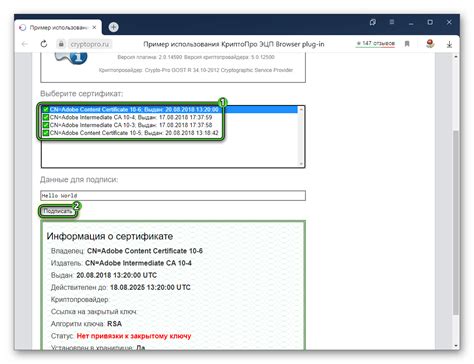
После успешной установки пакета tgz в Ubuntu, вам может понадобиться проверить его работу и убедиться, что все прошло без проблем. Вот несколько способов проверить, что tgz работает должным образом:
- Запустите команду tgz в терминале и проверьте, отображается ли справочная информация о команде. Если она отображается, значит, tgz был успешно установлен.
- Создайте тестовый файл или папку на вашем компьютере. Затем воспользуйтесь командой tgz для упаковки этого файла или папки в архив. Убедитесь, что операция прошла успешно и архив был создан.
- Распакуйте архив с помощью команды tgz и проверьте, что все файлы и папки изначально присутствуют в нужном месте.
- Примените команду tgz для извлечения конкретного файла или папки из архива и убедитесь, что он был успешно извлечен и находится в нужном месте.
- Проверьте, что команды tgz работают с различными опциями и флагами. Попробуйте упаковать или распаковать файлы с разными настройками и проверьте, что они работают правильно.
Если ваши тестовые проверки завершились успешно, значит, tgz работает на вашей системе корректно и вы можете продолжать использовать его для упаковки и распаковки файлов и папок в Ubuntu.